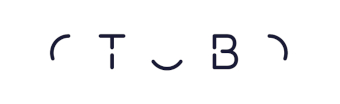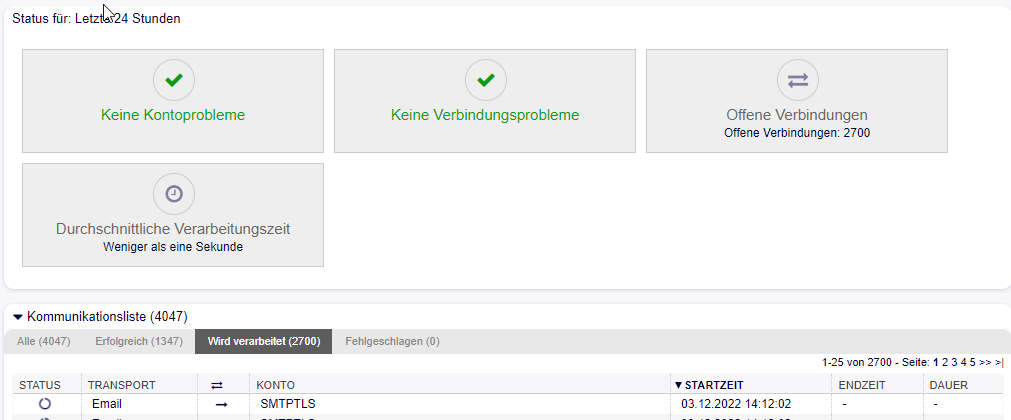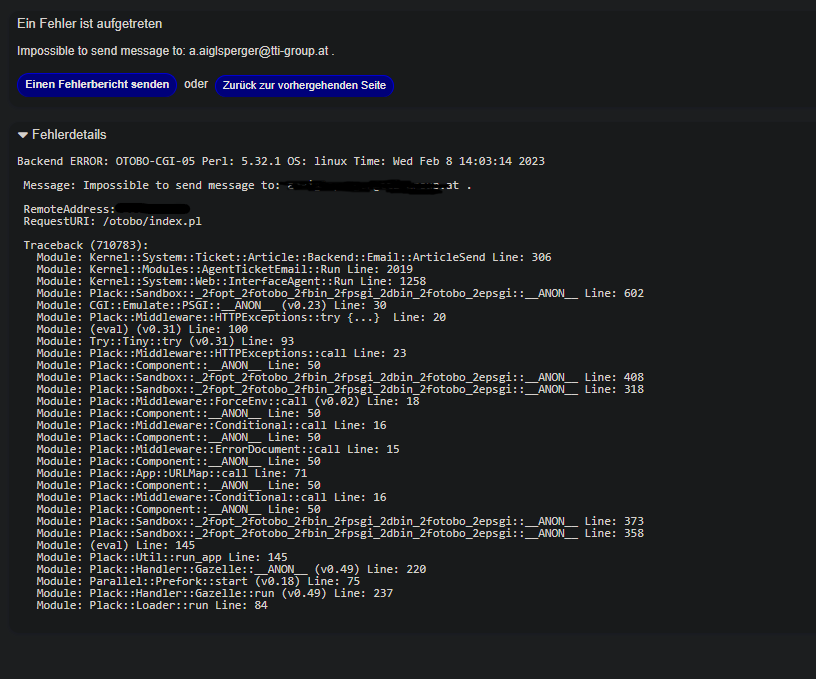Schlagwörter: Email Einstellungen
-
AutorBeiträge
-
-
3. Dezember 2022 um 15:18 Uhr - Views: 1629 #14336
Hallo Community,
ich habe erfolgreich OTOBO aufgesetzt mit allen Einstellungen für Maileingang jedoch beim Mailausgang funktioniert das leider garnicht.
Folgende Einstellungen sind gesetzt.
SendmailModule: SMTPTLS
SendmailModule::AuthPassword: Passwort
SendmailModule::AuthUser: Mail
SendmailModule::Host: smtp.office365.com
SendmailModule::Port: 587
AdminEmail: Mail
Mails werden nicht gesendet und die Kommunikationsliste ist überfüllt

Die MailQueue habe ich in der Tabelle gelöscht aber es werden immer dann wieder viele Mails. Komme echt nicht mehr weiter.
Habt Ihr Ideen?
Beste Grüße
-
23. Januar 2023 um 9:50 Uhr #14598
Hallo,
ich würde doch als erstes einmal testen ob der Versand über ein SMTP Test Tool funktioniert. (Da gibt es ja mehrere, Beispiel „SMTP Diag“)
Wenn das mit dem Test funktioniert, dann nochmal im OTOBO in der Systemkonfiguration nach SMTP suchen und die folgenden Felder auf korrekte Werte prüfen:
SendmailModule
SendmailModule::AuthPassword
SendmailModule::AuthUser
SendmailModule::Host
SendmailModule::Port
Gruß Marcel
-
6. Februar 2023 um 12:19 Uhr #14654
Hallo
Ich hab gerade ein kleines Problem beim Mailempfang. Egal was ich da eintrage, das Kommunikationsprotokoll-Kontostatus meldet mir, dass es nicht funktioniert.
Ich habe es sowohl mit Pop als auch mit Imap von Google in der Emailkontenverwaltung versucht, aber nichts scheint zu funktionieren. Sollte ich vielleicht noch irgendwas aktivieren?
Folgendes habe ich eingetragen
Typ: hier habe ich die Standard imap und pop sowie die mit „S“ am Ende- TLS bisher noch nichtPAsswort: Hier habe ich das Kontopasswort probiert und auch das für sichere Apps
Benutzername: emailkonto@gmail.com
Host: pop.gmail.com bzw. imap.gmail.com
-
6. Februar 2023 um 14:16 Uhr #14657
Hallo andrei756,
funktioniert denn das Abholen von Emails mit einem Email Client (Outlook/ Mozilla Thunderbird oder sonstigem Email Programm)?
Wir haben bei uns bei einigen Konten POP3TLS/IMAPTLS ausgewählt. Es kann natürklich sein, dass man bei Gmail noch extra was freischalten muss, deshalb die Frage nach dem Test mit einem anderen Email Client.
Gruß Marcel
-
6. Februar 2023 um 15:27 Uhr #14658
Ich hab es jetzt auch noch mal mit POP3TLS probiert aber beim Kontostatus ist immer ein „X“. In Thunderbird hat das Abholen der Mails ohne Probleme funktioniert.
-
-
8. Februar 2023 um 14:40 Uhr #14680
Hallo andrei756,
was steht dazu im Kommunikationsprotokoll in der Kommunikationsliste?
Gruß Marcel
-
8. Februar 2023 um 15:35 Uhr #14681
Ich habe aktuell den Versand auch probieren wollen, aber das geht leider auch nicht, da bin ich wie oben vorgegangen und habe die Daten entsprechen ausgefüllt. Dann wollte ich ein Email Ticket erstellen. Da kam diese Meldung

Bezüglich Kommunikationsprotokoll scheint das noch eine Offene Verbindung zu dem zuvor getestetem imap.google.com besteht.

Kann es sein das am Server selbst(Ubuntu VM) da etwas gesperrt ist. Hab versucht den Versand zu testen( Link) aber mein Ubuntu kennt diesen Befehl anscheinend nicht.
Kann es sein das irgendwelche Ports da gesperrt sind?
-
-
13. Februar 2023 um 16:33 Uhr #14703
Hat vielleicht noch jemand einen Tipp für mich was ich da noch prüfen könnte damit wir das Ticketsystem nutzen können. Wir haben jetzt auch die IP der Linux VM geändert in der hoffnung dass das was bringt. Leider ohne Erfolg.
-
15. Februar 2023 um 10:34 Uhr #14711
Hallo Andrei756,
ist das eine Docker basierende installation oder wurden alle Pakete selbst installiert?
Ich nehme an das die Netzwerkanbindung funktioniert? Ein Ping von dem Server aus zu Google funktioniert bzw. per Putty kannst du dich auch auf den Ubuntu Server verbinden?
Für eine normale (nicht Docker) installation hatte ich mir mal folgende Befehlsdoku erstellt. Die ist aber schon älter, da wir aktuell nur Docker nutzen. Eventuell mit der Otobo Doku abgleichen.
##################################
otobo install
##################################
####proxmox create container -> Ubuntu 20.10sudo apt update
sudo apt upgradesudo apt install net-tools # installiert netzwerktools Ping usw.
Zeitzone Einstellen:
timedatectl list-timezones
sudo timedatectl set-timezone Europe/Berlin
prüfen mit „date“ bzw. „timedatectl“##################################
Schritt 1: OTOBO entpacken und installieren
##################################
root>
mkdir /opt/otobo-install # Create a temporary install directory
cd /opt/otobo-install # Change into the update directory
wget https://ftp.otobo.org/pub/otobo/otobo-latest-10.0.tar.gz # Download he latest OTOBO 10 release
tar -xzf otobo-latest-10.0.tar.gz # Unzip OTOBO
ls -a # Verzeichnisinhalt anzeigen um Otobo Version zu prüfen
cp -r otobo-10.x.x /opt/otobo # Copy the new otobo directory to /opt/otobo##################################
Schritt 2: Ergänzende Programme und Perl-Module installieren
##################################
apt-get install perlperl /opt/otobo/bin/otobo.CheckModules.pl -list
/opt/otobo/bin/otobo.CheckModules.pl -inst
—-
apt-get install -y libarchive-zip-perl libtimedate-perl libdatetime-perl usw…… # Rückgabe von tobo.CheckModules.pl -inst wird mit dem Befehl installiert
—-
##################################
Schritt 3: OTOBO-Benutzer anlegen
##################################
root>
useradd -r -U -d /opt/otobo -c ‚OTOBO user‘ otobo -s /bin/bash
usermod -G www-data otoboadduser otobo sudo
cp /opt/otobo/Kernel/Config.pm.dist /opt/otobo/Kernel/Config.pm
##################################
Schritt 5: Apache-Webserver konfigurieren
##################################
root>
apt-get install apache2 libapache2-mod-perl2a2enmod perl
a2enmod deflate
a2enmod filter
a2enmod headers——————————————-
Apache ohne SSL-Unterstützung konfigurieren
——————————————–
cp /opt/otobo/scripts/apache2-httpd.include.conf /etc/apache2/sites-enabled/zzz_otobo.conf
systemctl restart apache2##################################
Schritt 6: Dateiberechtigungen anpassen
##################################
root>
/opt/otobo/bin/otobo.SetPermissions.pl##################################
Schritt 7: Datenbank anlegen
##################################
root>
apt-get install mysql-servermysql -u root
mysql> ALTER USER ‚root’@’localhost‘ IDENTIFIED WITH mysql_native_password BY ‚otobo******‘;
mysql> exit-> MySQL Config (mysqld.cnf) anpassen
cd /etc/mysql/mysql.conf.d
ls -a
vi mysqld.cnf (folgende Einträge dem Config File hinzufügen/bearbeiten)
——————————
max_allowed_packet = 64M
innodb_log_file_size = 512M
query_cache_size = 32M ->beim setzen vom query_cache_size startet mySQL nicht mehr
——————————root>
apt-get install mysqltuner
mysqltuner –user root –pass otobo*******service mysql restart
##################################
Schritt 8: Elasticsearch-Cluster aufsetzen
##################################
->JDK-Installation
root>
apt update
apt install openjdk-8-jdkhttps://phoenixnap.com/kb/install-elasticsearch-ubuntu
-> Elasticsearch-Installation
apt-get install gnupg
root>
wget -qO – https://artifacts.elastic.co/GPG-KEY-elasticsearch | sudo apt-key add –
echo „deb https://artifacts.elastic.co/packages/7.x/apt stable main“ | sudo tee /etc/apt/sources.list.d/elastic-7.x.list
apt update
apt -y install elasticsearch##################################
Elasticsearch-Modul installieren
##################################
-> Pluginsroot>
/usr/share/elasticsearch/bin/elasticsearch-plugin install –batch ingest-attachment
/usr/share/elasticsearch/bin/elasticsearch-plugin install –batch analysis-icu##################################
Elasticsearch konfigurieren
##################################vi /etc/elasticsearch/jvm.options
change to
-Xms4g -> startet mit 4g nicht -> zurück zu 1g
-Xmx4g -> startet mit 4g nicht -> zurück zu 1gservice elasticsearch status
systemctl restart elasticsearch##################################
Schritt 8: Grundlegende Systemkonfiguration (Otobo über Webbrowser installieren)
##################################http://localhost/otobo/installer.pl
————-
Passwort vom otobo user ändern ;generiertes Passwort – PzzxQsS********
sudo passwd otobo****
Kennwort otobo****root>
cd /opt/otobo/var/cron/
root> for foo in *.dist; do cp $foobasename $foo .dist; doneotobo> /opt/otobo/bin/otobo.Daemon.pl start
otobo> cd /opt/otobo/
otobo> bin/Cron.sh start##################################
Schritt 12: Bash Auto-Completion einrichten (optional)
##################################
otobo>
source /opt/otobo/.bash_completion##################################
Elasticsearch Test /suche geht nicht
##################################
sudo systemctl status elasticsearchFalls es nicht läuft, müsste man es mit wieder aktivierien.
sudo systemctl start elasticsearchUm es automatisch beim booten zu starten wäre der Befehl:
sudo systemctl enable elasticsearchWenn es läuft und nicht funktioniert, könnte man als schnellen Test die OTOBO-Daten neu in Elasticsearch einlesen, und dabei die Indizes neu anlegen. Das geht mittels der otobo.Console.
In der Shell muss bei einer Standardinstallation (d.h. nicht via Docker) folgendes ausgeführt werden:sudo su otobo
cd /opt/otobo
bin/otobo.Console.pl Maint::Elasticsearch::MigrationGruß Marcel
-
15. Februar 2023 um 15:23 Uhr #14713
Ich habe das über Docker installiert. Mailversand geht mittlerweile über die IP des lokalen Exchange.
Ping kann ich aktuell nicht testen weil ich seit heute am server nichts eingeben kann… da kommt dort wo das Passwort ein zugeben ist „cloud init running modules config usww..“
Mit Putty komme ich nicht drauf.
-
-
16. Februar 2023 um 7:48 Uhr #14714
Ist das eine Ubuntu Serverversion? Wurde da beim Installieren oder im Nachgang SSH installiert?
-
17. Februar 2023 um 12:16 Uhr #14725
Ich habe im vSphere Client eine VM erstellt und dort wurde mir Ubuntu 64 bit angezeigt. Ich nehm mal an das es sich um die Serverversion handeln muss.
SSH habe ich noch nicht installiert.
-
-
20. Februar 2023 um 12:58 Uhr #14730
Also zusammenfassend funktioniert bei mir kein Posteingangskonto.
Ich habe GMX, Gmail, Outlook365 und ein exchange Posteingang probiert.Dadurch das man da keinen Port angeben kann liegt vielleicht das Problem daran. Was meint ihr?
-
-
AutorBeiträge
- Du musst angemeldet sein, um auf dieses Thema antworten zu können.